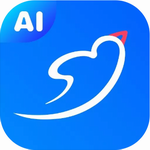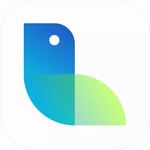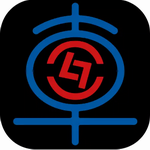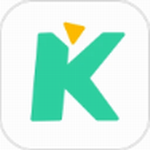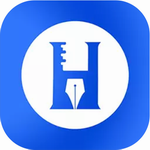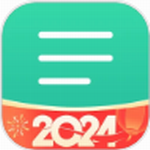edge浏览器如何将新建标签页设置为百度?作为一款广受欢迎的网络工具,微软Edge浏览器凭借其高效性能和跨设备同步功能吸引了大量用户。许多用户习惯于在每次启动或打开新标签页时直接访问百度搜索引擎,以便快速进行信息查询或日常浏览。然而,默认情况下,Edge的新建标签页显示的是一个空白或推荐内容界面,这可能会影响使用体验。本指南将详细讲解如何轻松自定义设置,将新建标签页固定为百度页面。操作过程简单易懂,无需额外插件或复杂操作,只需跟随步骤即可完成配置。同时,建议在开始前确保Edge浏览器已更新到最新版本,以避免兼容性问题。
edge浏览器新建标签页设置为百度的具体方法这一设置不仅能节省时间,还能提升搜索效率,尤其适合经常使用百度服务的用户。整个过程分为三个主要步骤,每个步骤都配有直观截图辅助理解。请仔细阅读以下说明,并按照顺序操作。
1、首先,启动Edge浏览器并定位到右上角的菜单图标,该图标通常显示为三个水平点。点击后会展开一个下拉菜单,其中包含多个选项。从列表中准确选择"设置"选项,这一步是进入核心配置界面的入口。如果菜单未正确弹出,可尝试刷新浏览器或检查网络连接。正确执行此操作后,系统将自动跳转到设置页面,为后续步骤奠定基础。
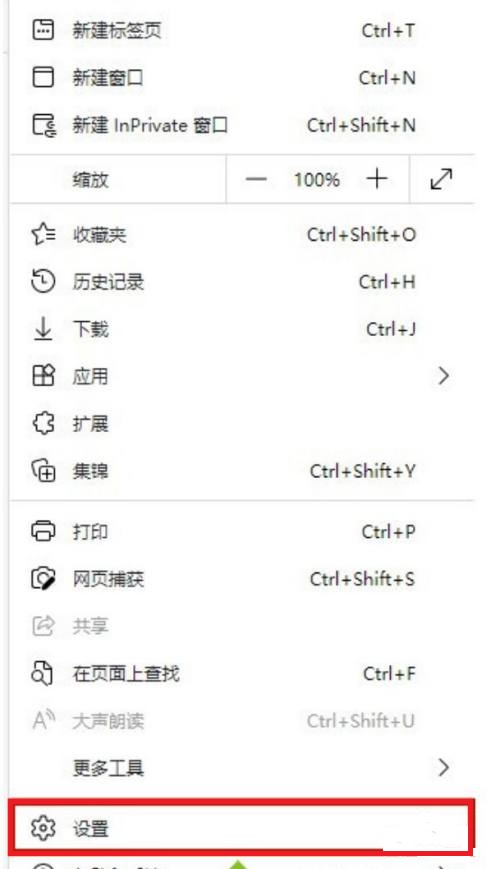
2、进入设置界面后,您会看到多个分类选项。在左侧导航栏中,找到并点击"开始、主页和新建标签页"这一项。这个功能模块专门管理浏览器的启动行为和标签页默认设置。点击后,右侧面板会显示相关配置选项,包括主页URL和新标签页行为。请仔细浏览界面,确保选择正确,避免误操作影响其他功能。此步骤确保您针对新建标签页进行精准调整,而非其他无关设置。
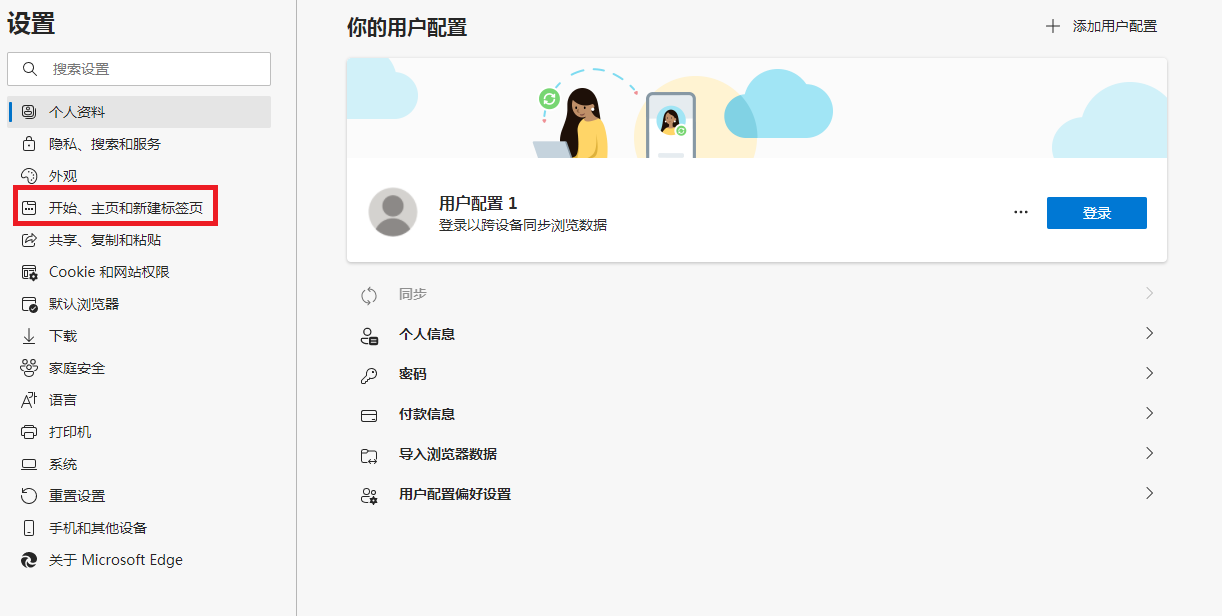
3、在"开始、主页和新建标签页"的设置区域,定位到"打开以下界面"的下拉菜单。从选项中选择"添加新页面",系统会弹出一个输入框。在此框中,准确输入百度的官方URL地址,通常为"www.baidu.com"。输入完成后,点击保存或应用按钮以确认更改。测试设置是否生效的方法是打开一个新标签页,检查是否直接跳转到百度页面。如果未成功,请重复步骤或重启浏览器。此配置永久有效,除非手动修改,且能同步到所有登录设备。
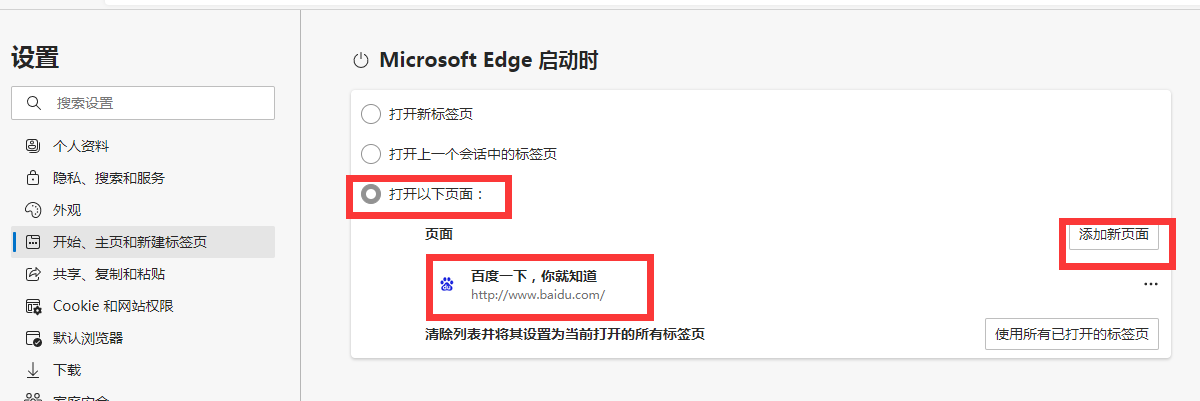
完成以上步骤后,您的Edge浏览器新建标签页将始终定向到百度,实现无缝搜索体验。这种方法不仅提升了日常使用便捷性,还无需担心安全风险,因为操作基于浏览器原生功能。建议定期检查设置以确保稳定性。如果您遇到任何问题,例如URL输入错误或界面不响应,可参考浏览器帮助文档或社区支持资源。总之,自定义新建标签页为百度是优化浏览习惯的有效方式,帮助您高效获取信息。